Depuis que nous avons parlé du clavier à une main, j'ai pensé que c'était peut-être l'astuce la plus oubliée de l'iPhone et qu'elle pouvait vous aider beaucoup non seulement à taper plus vite, mais aussi à mieux taper.
Fondamentalement, il s'agit de créer des abréviations ou des combinaisons de lettres qui, une fois tapées, l'iPhone se traduit automatiquement dans la phrase que vous voulez dire.
Certains sont prédéterminés dans les paramètres de l'iPhone. Certains sont meilleurs (comme pq écrire pourquoi) et d'autres pires (comme skmlya pour dire c'est que ça me gratte beaucoup, ce qui n'est pas juste une phrase qui n'est pas très utile dans les conversations, mais la combinaison des lettres n'est pas particulièrement intuitive, ou vous écrivez c / ou mettre%).
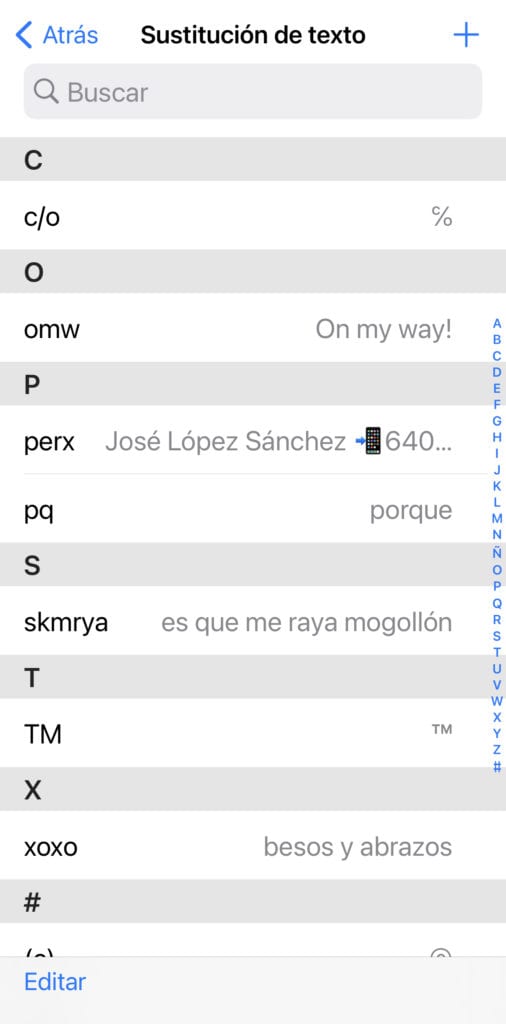
Bien sûr, nous nous sommes tous habitués au double espace pour écrire le.
Mais cela ne signifie pas que vous pouvez penser par vous-même. Dans la tête vient pp ou mm pour que tu puisses écrire papa ou maman, ou pps pour qu'ils le traduisent aux parents, ou si chaque jour en quittant le travail tu envoies un message disant que tu pars, tu peux inventer quelque chose qui transpose à cette phrase telle que "Salix")
Conditions requises pour un bon raccourci clavier
Je dirais qu'il y a deux exigences pour un bon raccourci clavier qui remplace des mots ou des phrases complets :
- Soyez assez court
- A louer mémorandum
Si vous utilisez un acronyme qui comporte beaucoup de lettres ou qui ne vous dit rien, vous aurez du mal à vous en souvenir le moment venu.
Vous devez également garder à l'esprit que vous ne devez pas utiliser de mots standard, pour éviter les situations absurdes. Imaginez que le nom de votre patron est José López Sánchez (désolé si quelqu'un de ce nom lit ceci, il ne vous cherche pas). Ce n'est pas une bonne idée de mettre le raccourci clavier "cochon" ou "idiot" car chaque fois que vous utilisez ces mots dans une conversation (et nous savons tous que cette vie est pleine de cochons et d'idiots), José López vous appellera Sánchez, avec ça que vous devrez annuler ou - pire encore - que vous ne lisez pas le message avant de l'envoyer et que vous vous adressez ainsi au destinataire «De toute façon, le gardien à la porte était un vrai José López Sánchez. " N'est pas beau.
Comment définir des raccourcis clavier pour les mots et les phrases sur iPhone
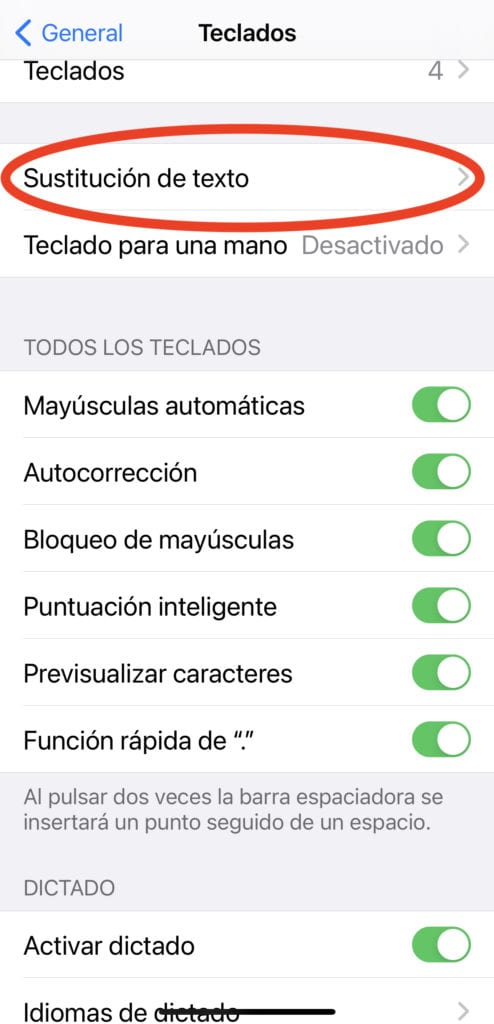
Pour configurer le remplacement de texte sur iPhone, vous devez procéder comme suit :
- Avri réglages
- Tocca général
- Appuyez sur Tastiera
- Tocca Remplacement de texte
Si vous le souhaitez modificare (modifier ou supprimer) les raccourcis de remplacement de texte que l'iPhone a déjà intégrés, appuyez sur dans le coin inférieur gauche.
regardez aggiungere, appuyez dans le coin supérieur droit, sur le symbole +
Astuce pour créer des raccourcis de remplacement de texte sur iPhone
Mon astuce pour créer des raccourcis de remplacement de texte sur iPhone qui ne sont pas facilement confondus avec de vrais mots est de se retrouver avec une lettre inutilisée comme X ou Ñ.
Si je voulais créer un raccourci pour José López Sánchez (même s'il était un cochon et un connard), je l'appellerais Josex.
Si vous vouliez créer un raccourci clavier disant "J'y vais", vous pouvez utiliser Salgox
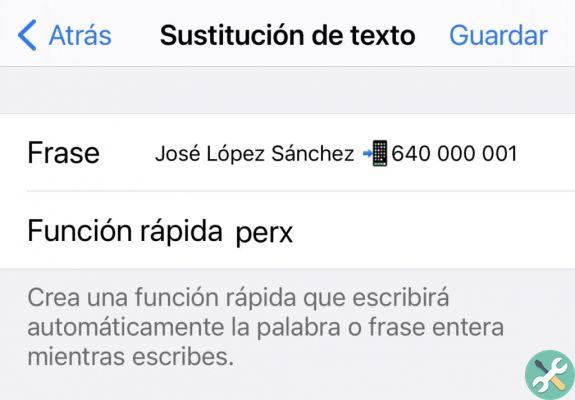
En fait, je pourrais créer un raccourci clavier qui taperait automatiquement mon prénom, mon nom et mon téléphone portable, en l'appelant, par exemple, "perx" (Personnel + x). Lorsque vous tapez ce mot inexistant et appuyez sur la barre d'espace, il sera remplacé par votre nom et votre mobile comme on le voit sur les images.
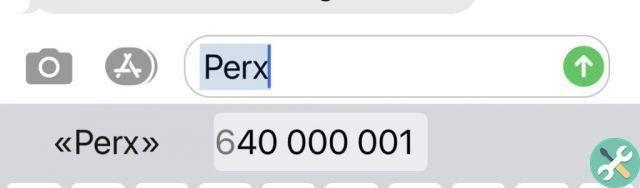
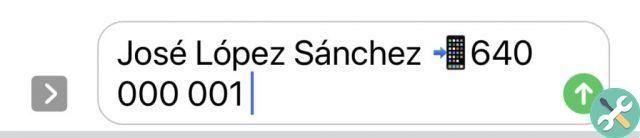
Utilisez-vous des raccourcis clavier ? En avez-vous créé des spéciaux ?


























